苹果mac双系统重装windows-小白装机教程
- 分类:教程 回答于: 2021年12月25日 13:00:02
mac系统的操作跟windows系统相比有很多不一样的地方,对于刚使用的网友来说会不适应,因此想给苹果mac重装windows双系统。那么mac怎么重装windows双系统?下面是具体的苹果mac双系统重装windows-小白装机教程。
准备工具:
1、8G 或以上U盘
2、Windows U盘启动盘 (一定要原版的系统,不能使用Ghost系统),制作启动盘方法可在“小白系统官网”找到。
具体的步骤如下:
1、首先打开苹果系统的Boot Camp助理,点击继续。

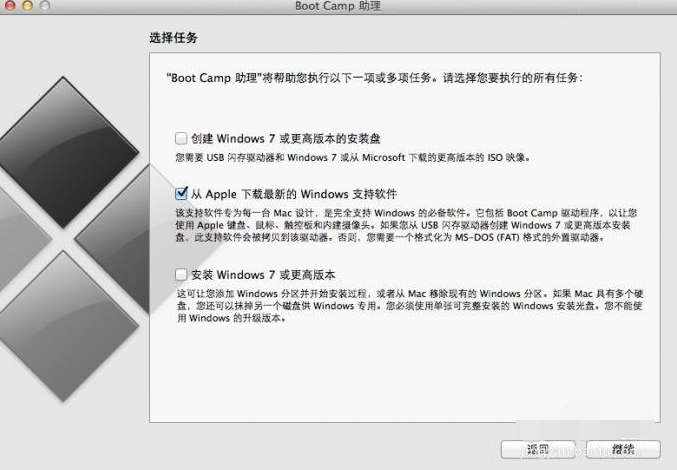
2、插入windows系统U盘,选择从Apple 下载最新的Windows 支持软件,点击继续,等系统自动下载Windows 驱动到U盘。
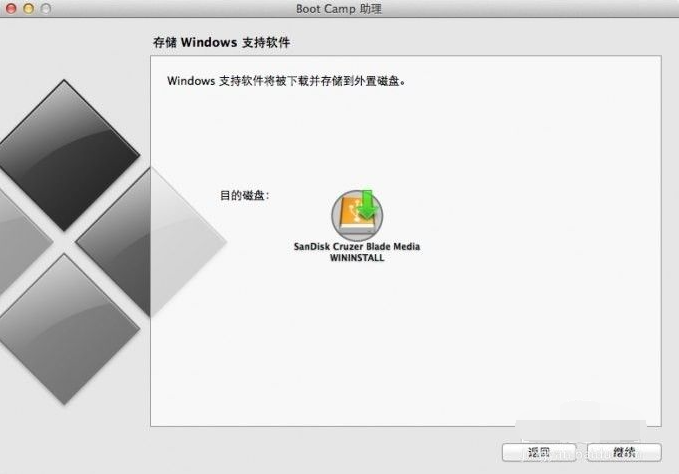
3、等windows支持文件下载完成后,我们点击退出。
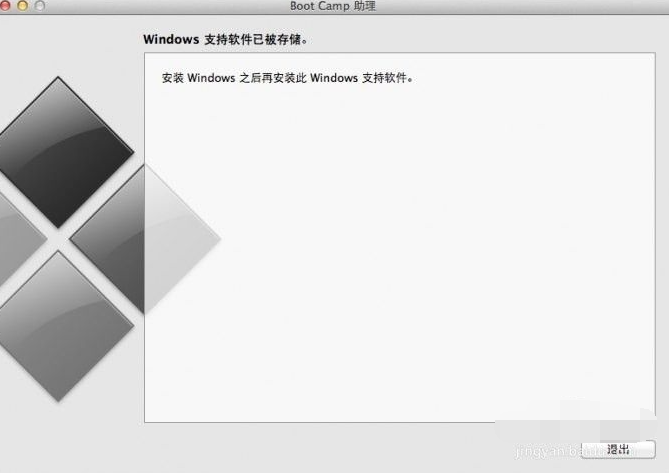
4、接着插入启动盘进电脑,再次启动Boot Camp助理,选择安装Windows 7 或更高版本。
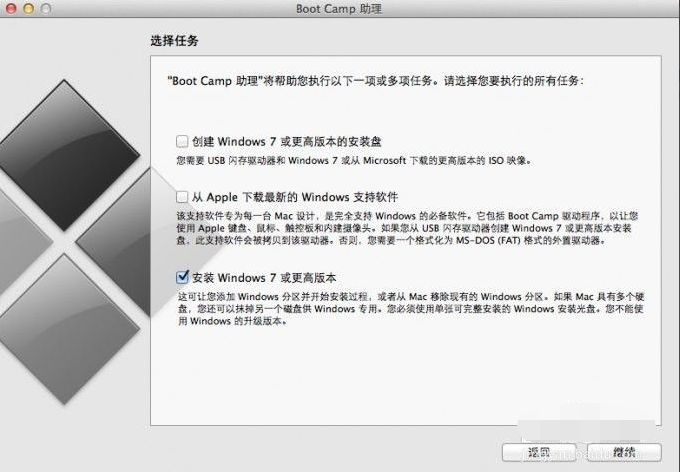
5、设置Windows 分区大小,建议Windows系统的分区在60G或以上,设置完成后点击安装。
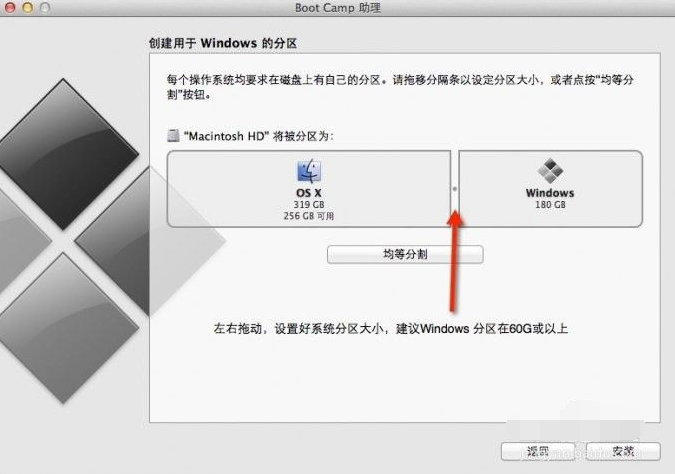
6、分区完成后,等待系统自动重启,重启电脑后系统自动进入windows安装界面。

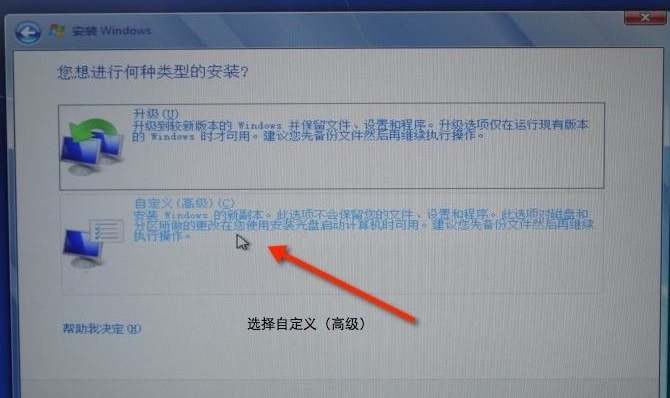
7、选择BOOTCAMP分区,再点击驱动器选项(高级),选择好BOOTCAMP分区后点击格式化,切记千万不要点删除,别想删除后再把Windows多分几个区。
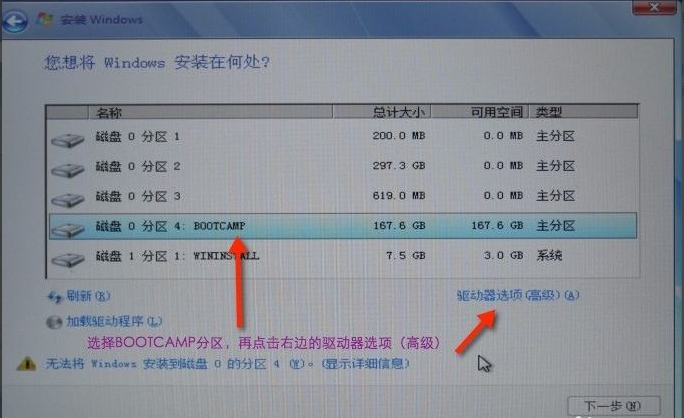
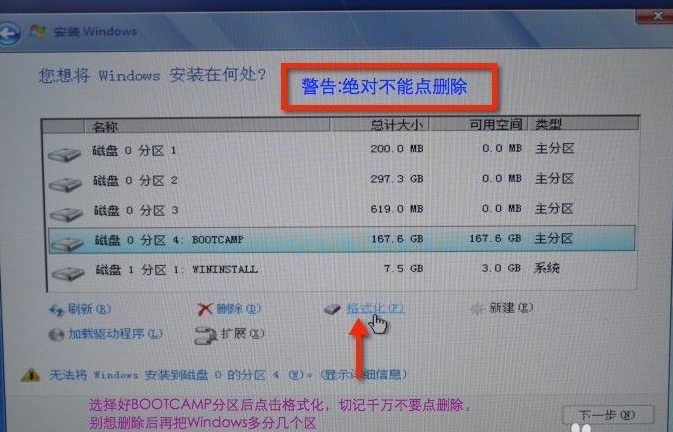
8、点击下一步安装Windows系统,安装过程中可能会自动重启几次电脑。
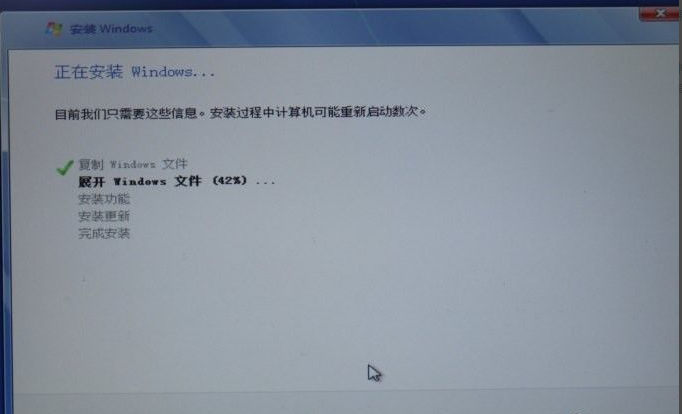
9、安装好系统,自行根据需要设置一些基本信息。
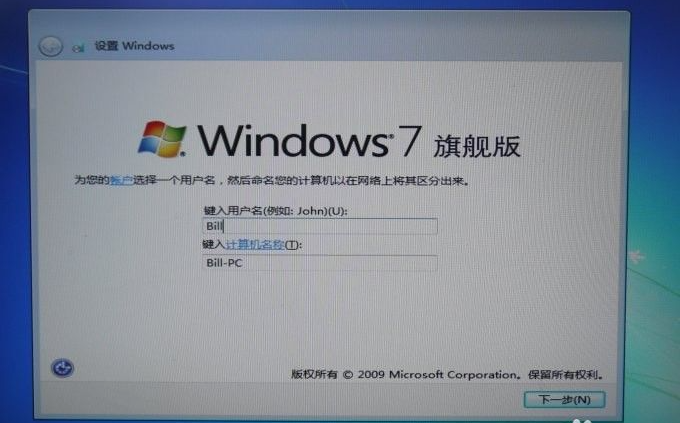
10、进入系统后安装之前下载的Windows 支持软件。
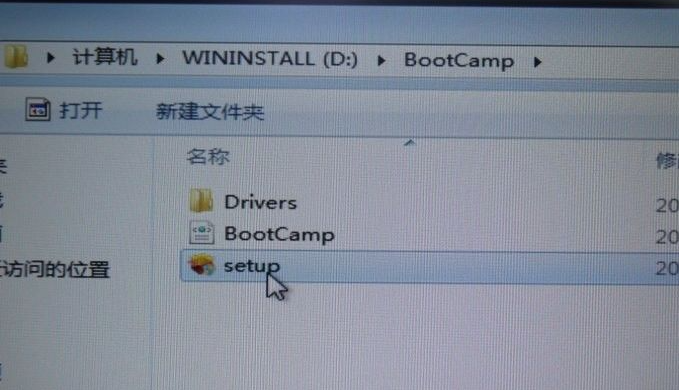

11、重启电脑后双系统就安装完成了,以后开机可以按住Option键不放,选择需要启动的系统。
以上便是苹果mac双系统重装windows-小白装机教程,有需要的小伙伴可以参照教程操作。
 有用
26
有用
26


 小白系统
小白系统


 1000
1000 1000
1000 1000
1000 1000
1000 1000
1000 1000
1000 1000
1000 1000
1000 1000
1000 1000
1000猜您喜欢
- 小白系统还原镜像文件下载教程..2022/12/05
- 电脑总是蓝屏怎么办2023/02/23
- windows更新失败怎么办2022/05/07
- 红米笔记本电脑重装系统教程..2023/03/27
- xp安装版系统下载安装教程2022/07/27
- monitor的意思是什么?2024/01/11
相关推荐
- 深度win764位安装版安装教程..2016/11/12
- Win7保存文件时 找不到桌面选项..2015/07/06
- 重装系统的步骤2015/07/13
- 跟大家一起来学习win7共享打印机的方..2016/07/18
- [qq空间留言板]:分享心情,留下足迹..2024/01/02
- 电脑版:全新升级,让你的电脑体验更加畅..2023/11/13














 关注微信公众号
关注微信公众号



